Lenovo Vantage je základní aplikace pro uživatele notebooků Lenovo, navržená tak, aby zjednodušila aktualizace systémových ovladačů a zvýšila celkový výkon zařízení. Běžnou stížností uživatelů však je, že Lenovo Vantage má tendenci často přerušovat jejich pracovní postup neočekávaným vyskakováním. Toto chování je často důsledkem jeho výchozí konfigurace, která se spouští automaticky a odesílá upozornění.
Jak zabránit občasnému zobrazování Lenovo Vantage
1. Zakažte Lenovo Vantage Startup
- Začněte stisknutím Windows+ Ipro otevření nabídky Nastavení .
- Přejděte do části Aplikace a z dostupných možností vyberte možnost Spuštění .
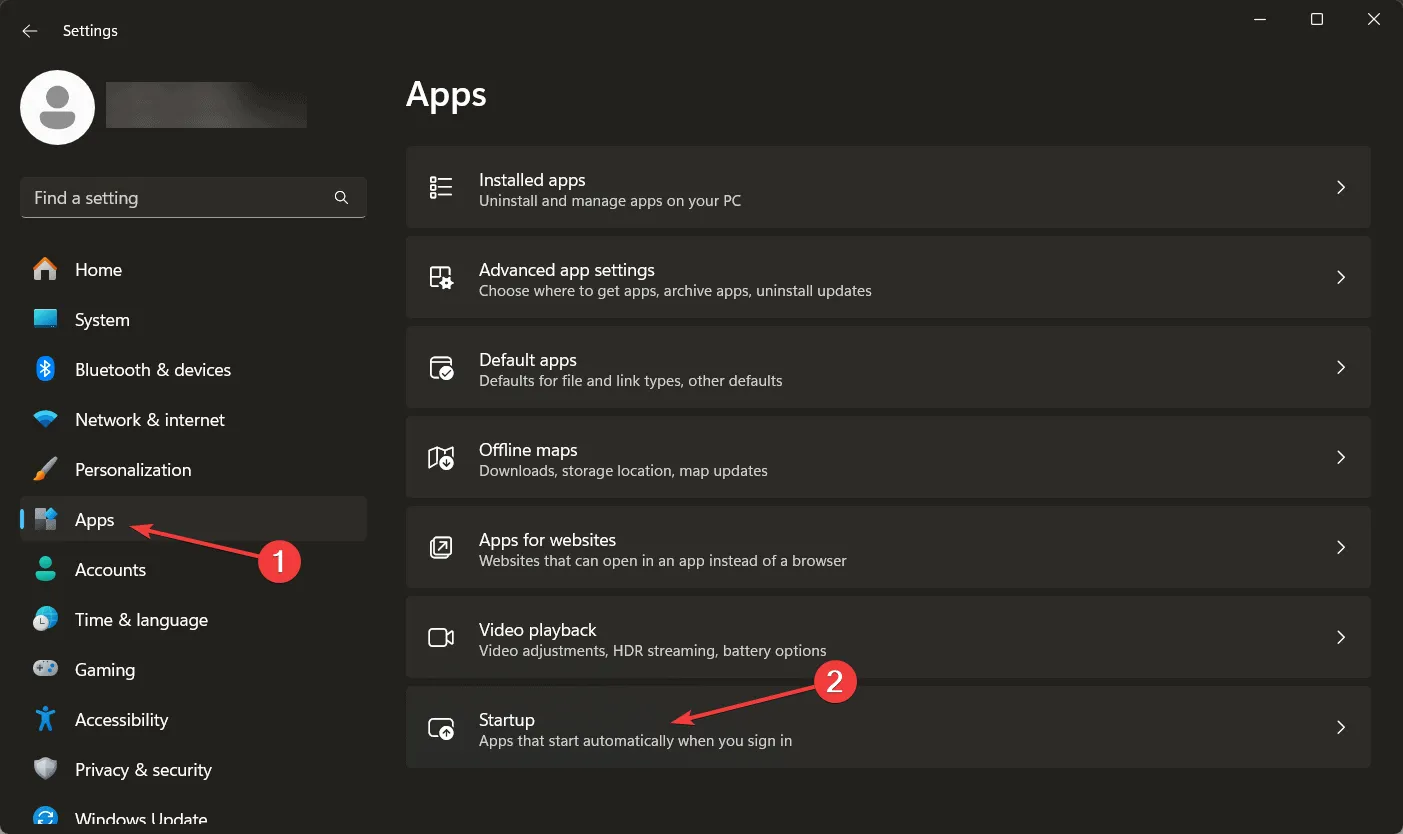
- Vyhledejte Lenovo Vantage v seznamu a poté přepněte jeho možnost spouštění na Vypnuto , abyste zabránili jeho spuštění při spuštění.
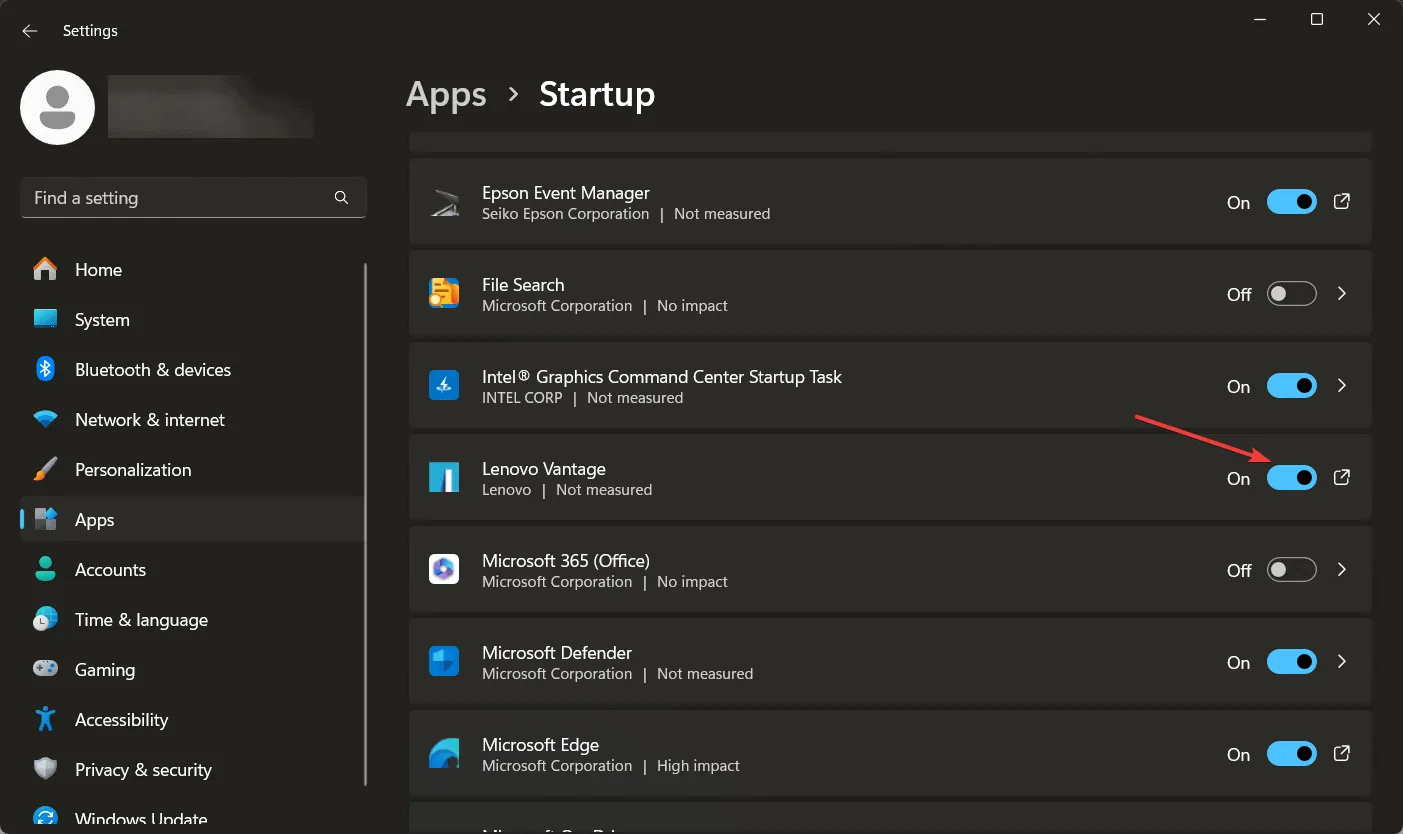
- Aby se změny projevily, restartujte počítač nebo se odhlaste a vraťte do systému Windows.
Zakázáním funkce spouštění pro Lenovo Vantage můžete zajistit, aby se aplikace nespouštěla automaticky při spouštění počítače, čímž účinně eliminujete nechtěná vyskakovací okna. To znamená, že pokud aplikace zůstane nainstalována a aktivní, může stále odesílat upozornění. Chcete-li tato upozornění zastavit, postupujte podle následujících pokynů.
2. Vypněte Lenovo Vantage Notifications
- Stisknutím Windows+ znovu Iotevřete aplikaci Nastavení .
- Přejděte do sekce Systém a na pravém postranním panelu klikněte na Oznámení .
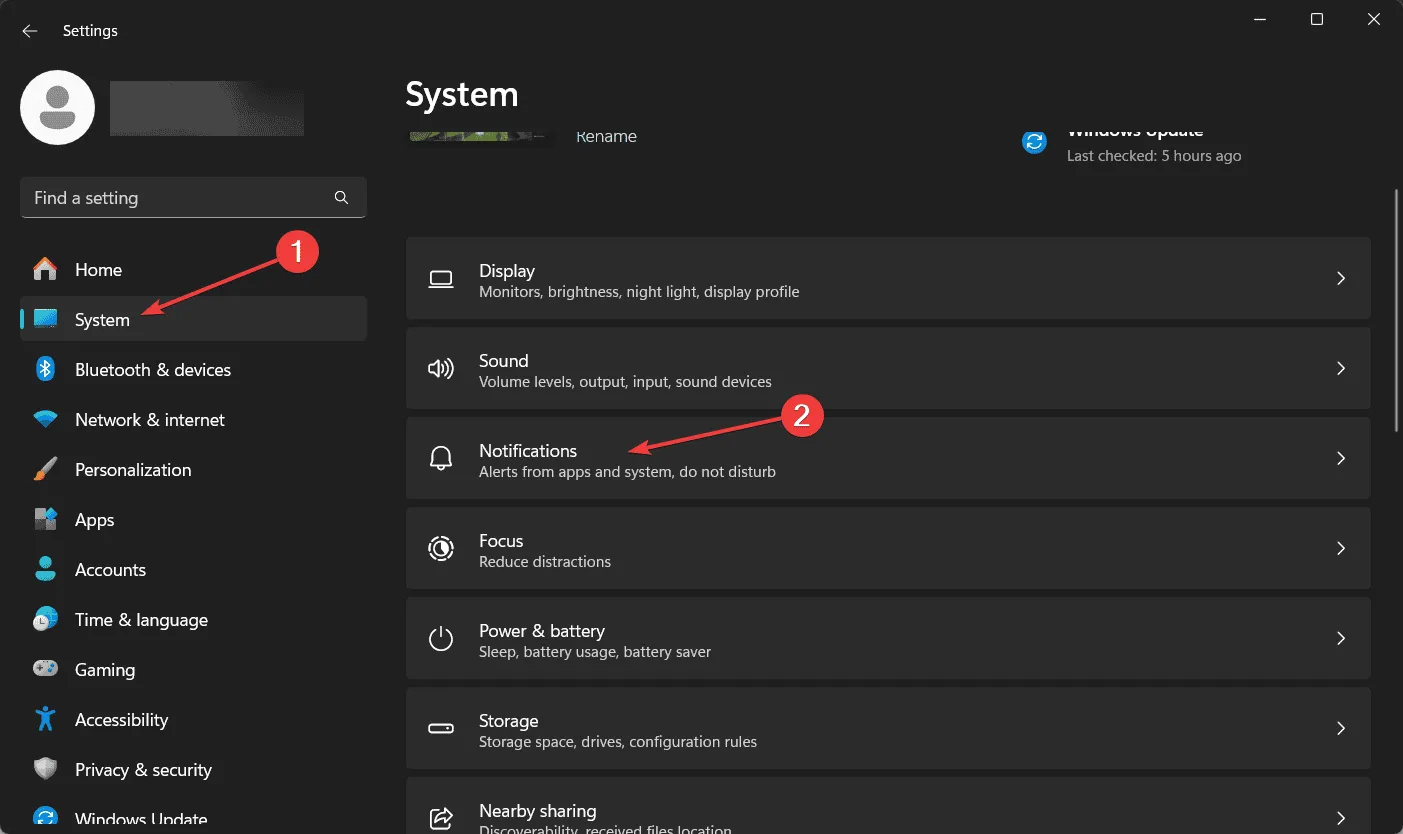
- Procházejte seznamem, dokud nenajdete Lenovo Vantage, a deaktivujte jeho upozornění přepnutím přepínače do polohy Vypnuto .
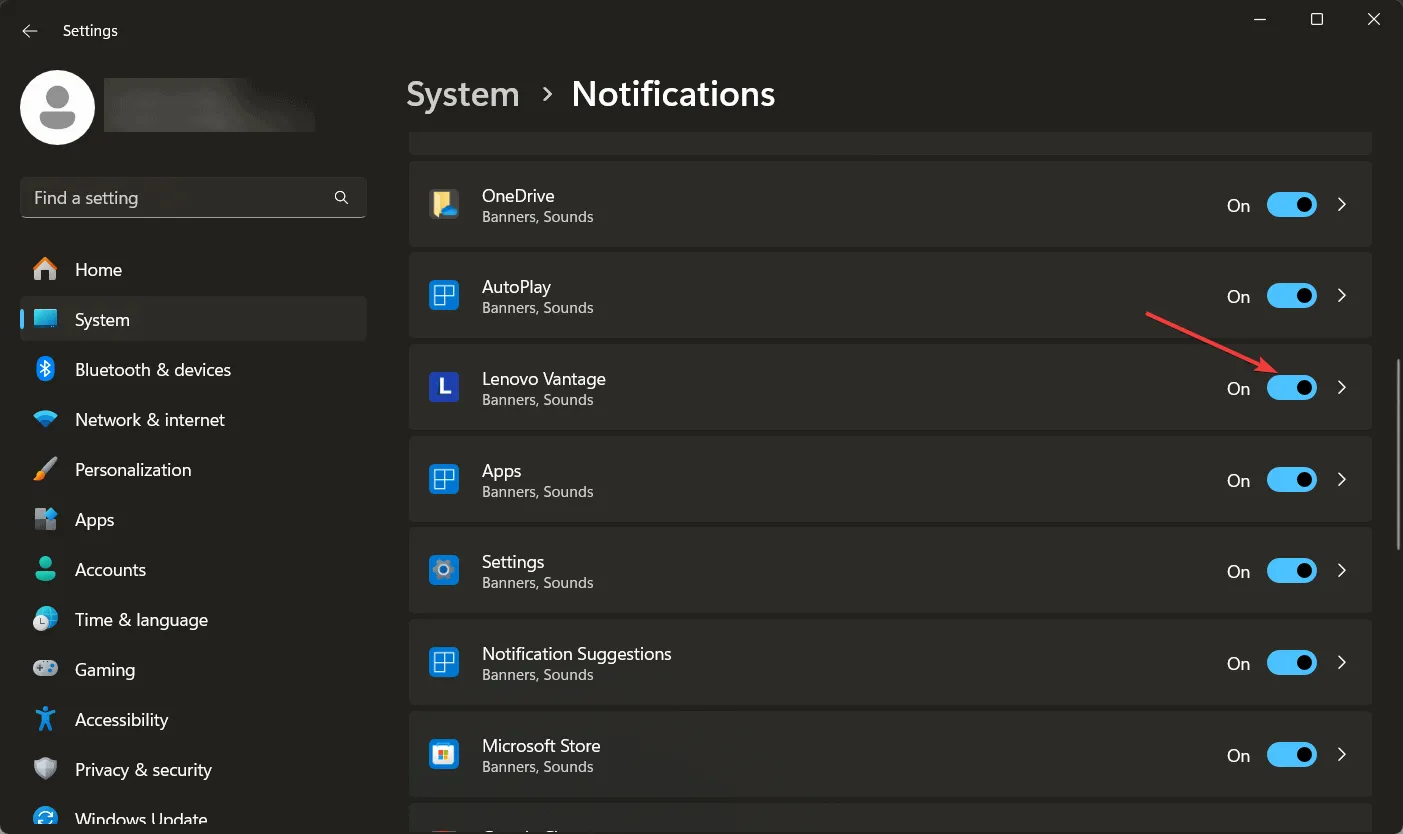
Případně můžete vypnout všechna upozornění pomocí horního přepínače v tomto okně, ale buďte opatrní, protože to může způsobit, že přehlédnete důležitá upozornění z jiných aplikací.
3. Odinstalujte Lenovo Vantage (je-li to nutné)
Pokud problémy přetrvávají a Lenovo Vantage bude i nadále narušovat váš pracovní postup, můžete zvážit odinstalaci aplikace. Je však důležité poznamenat, že Lenovo Vantage poskytuje významné funkce, jako je správa aktualizací systému BIOS a upozornění na příslušné optimalizace systému.
Věříme, že vám tato příručka umožnila převzít kontrolu nad rušivým chováním Lenovo Vantage. Pamatujte, že tato aplikace je nejen užitečná, ale může někdy představovat i další problémy. Pro další čtení jsme vytvořili další průvodce pokrývající chybějící možnost osvětlení v Lenovo Vantage a také řešení problémů se zpožděním aplikace.
Pokud máte další dotazy nebo chcete diskutovat o svých zkušenostech, neváhejte zanechat komentář níže.
Další statistiky
1. Co mám dělat, když se Lenovo Vantage neustále zobrazuje, přestože jsem zakázal spouštění a upozornění?
Pokud se Lenovo Vantage zobrazuje i po deaktivaci spouštění a upozornění, zvažte odinstalování aplikace. Pokud zjistíte, že jeho funkce jsou přínosné, můžete jej později znovu nainstalovat.
2. Jak mohu aktualizovat svůj BIOS, když odinstaluji Lenovo Vantage?
Systém BIOS můžete aktualizovat ručně stažením příslušné aktualizace z webu podpory Lenovo. Pro úspěšnou instalaci se ujistěte, že máte přesné číslo modelu vašeho zařízení.
3. Má deaktivace Lenovo Vantage nějaké nevýhody?
Deaktivace Lenovo Vantage znamená, že přijdete o aktualizace ovladačů a další důležitá systémová upozornění, která mohou zlepšit výkon vašeho zařízení. Než se rozhodnete, zvažte kompromisy.
Napsat komentář